如何解决电脑上找不到要添加的打印机问题(一步步解决电脑找不到打印机的困扰)
2024-05-26 11:43:40
投稿人 : 游客
围观 : 259 次
0 评论
在使用电脑打印文件时,有时候我们会遇到电脑上找不到要添加的打印机的问题,这给我们的工作带来了一定的困扰。然而,不用担心,本文将为大家介绍一些解决这个问题的方法。
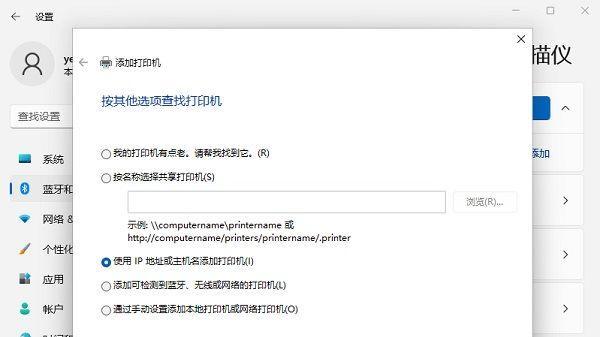
检查打印机连接是否正常
1.检查打印机与电脑之间的连接线是否插好,确保连接稳定。
2.确保打印机已经打开,并且处于正常工作状态。
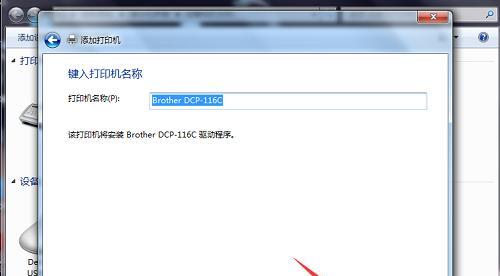
3.检查打印机是否与电脑连接的是同一个网络。
检查驱动程序是否安装正确
4.在开始菜单中搜索并打开“设备管理器”。
5.找到打印机选项,并展开查看可用的打印机设备。
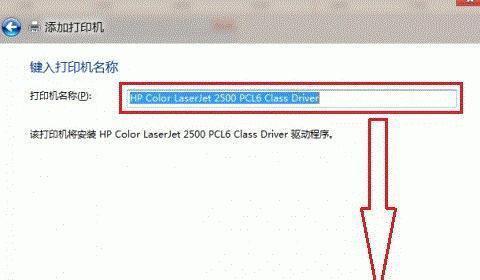
6.如果在此处没有找到要添加的打印机,可能是驱动程序未正确安装。
7.在打印机官方网站上下载并安装最新的驱动程序。
检查打印机是否已添加至设备列表
8.在开始菜单中搜索并打开“控制面板”。
9.点击“设备和打印机”选项。
10.如果在这里没有找到要添加的打印机,说明它尚未被添加至设备列表。
11.点击“添加打印机”并按照向导进行操作。
检查网络设置是否正确
12.确保打印机与电脑连接的是同一个网络。
13.在开始菜单中搜索并打开“网络和共享中心”。
14.点击“更改适配器设置”并检查网络连接是否正常。
15.如果网络连接有问题,修复它们或者重新设置网络连接。
通过以上的步骤,我们可以逐一解决电脑上找不到要添加的打印机的问题。检查打印机连接、驱动程序安装、设备列表以及网络设置等方面,一般可以解决大部分打印机无法添加的问题。希望本文能够对大家有所帮助。
来源:XX博客,转载请注明作者或出处,尊重原创!













